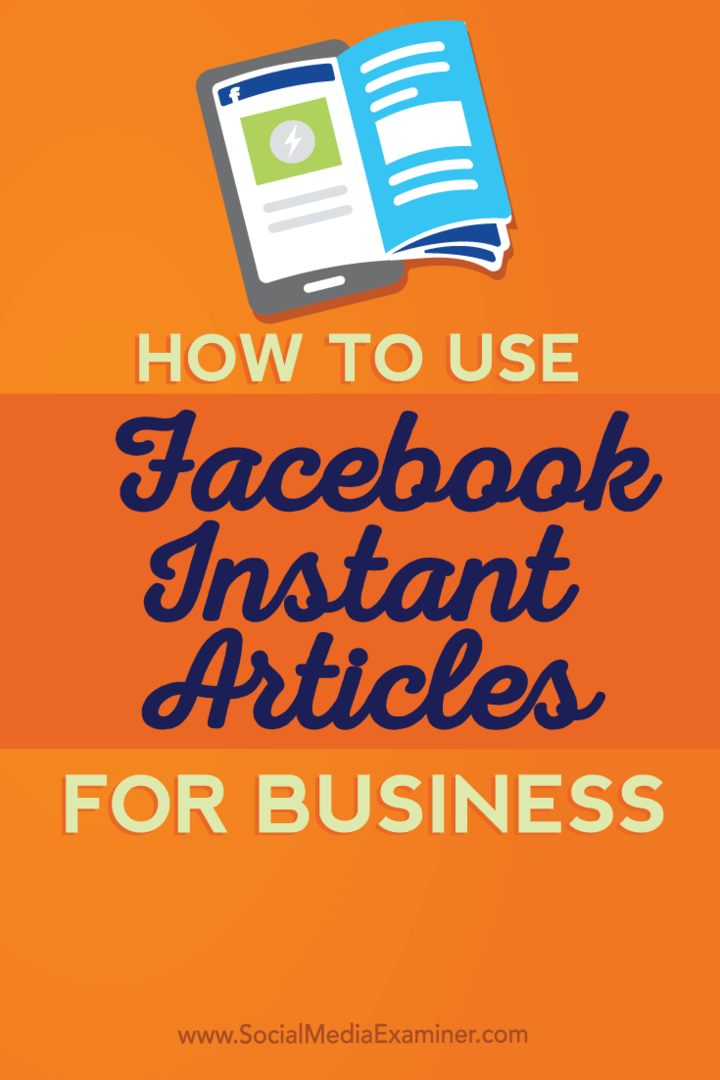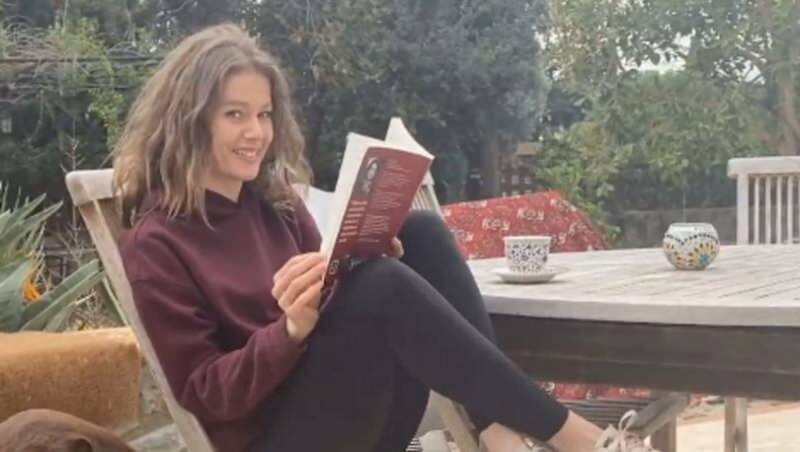Slik bruker du Facebook Instant Articles for Business: Social Media Examiner
Facebook øyeblikkelige Artikler Facebook / / September 25, 2020
 Tenker du på å publisere innholdet ditt på Facebook?
Tenker du på å publisere innholdet ditt på Facebook?
Lurer du på hvordan du bruker Facebook Instant Articles?
I denne artikkelen vil du oppdag alt du trenger å vite for å publisere Facebook Instant Articles som skiller seg ut i Facebook-nyhetsfeeden.
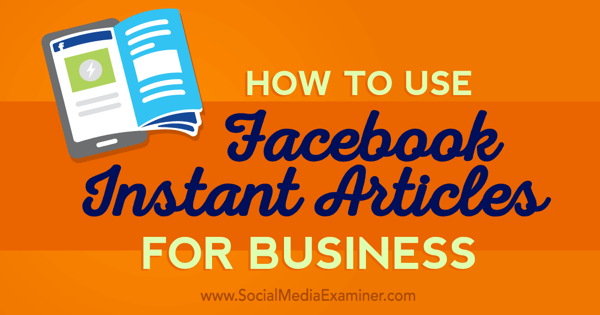
Redaktørens merknad: Gjennomgangsprosessen for Instant Articles tillater nå utgivere å send inn med 10 artikler, i stedet for de 50 artiklene som opprinnelig var nødvendige.
# 1: Registrer deg for øyeblikkelige artikler
Det første trinnet i å komme i gang med Facebook Instant Articles er registrere seg. På denne siden, du velg siden din fra listen over sider du har tilgang til.
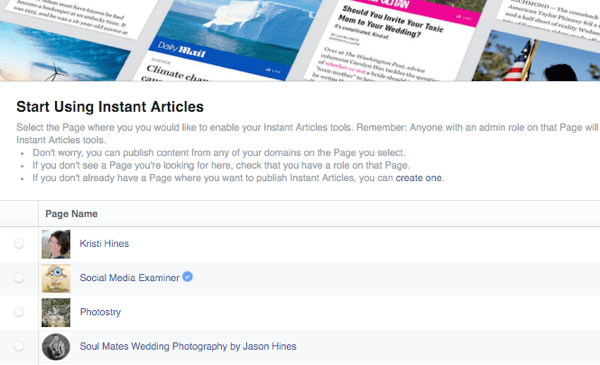
Merk deretter av for være enig om Vilkår for øyeblikkelige artikler og klikk på knappen Aktiver øyeblikkelige artikler.

# 2: Utforsk oppsettområdet
Når du har aktivert Instant Articles, blir du ført til oppsettområdet for Instant Articles.
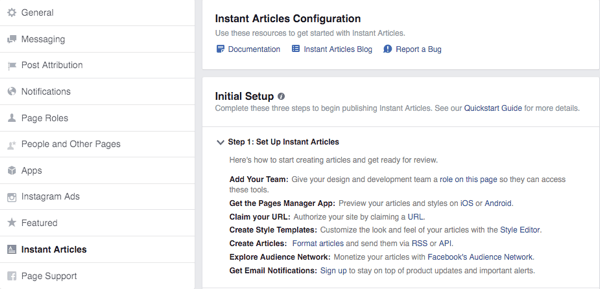
Du ser menyalternativet Øyeblikkelige artikler i venstre sidefelt i innstillingene til siden din.
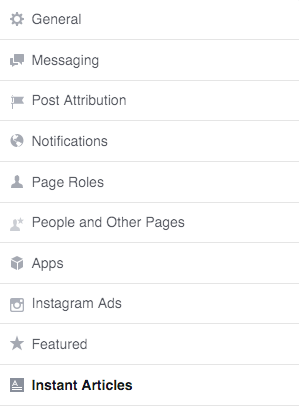
Du ser hurtigstartsveiledningen for konfigurering av øyeblikkelige artikler.
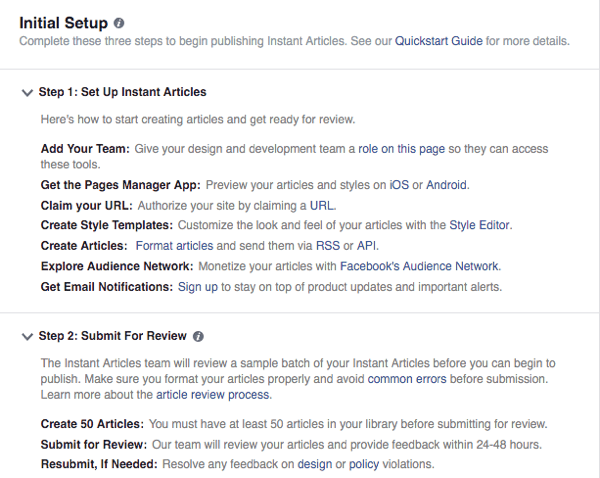
Under det ser du de første verktøyene du trenger for å få innholdet ditt sendt inn for gjennomgang av Instant Articles.
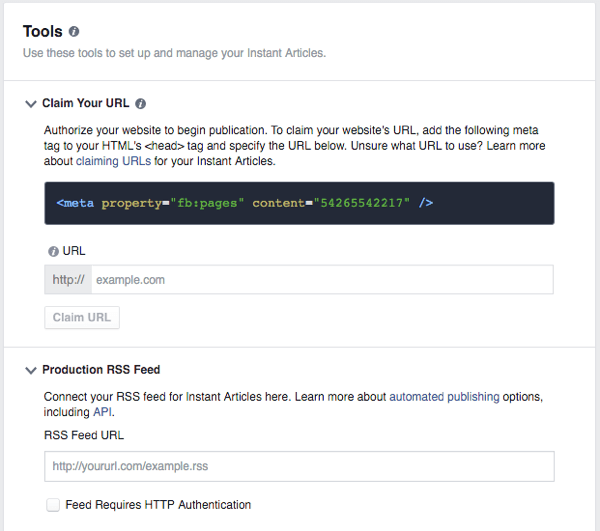
# 3: Bli kjent med øyeblikkelige artikler
Hvis du ikke gjorde det lese gjør deg klar for Facebook Instant Articles, nå er det på tide å gjøre det. I tillegg vil jeg anbefale deg på det sterkeste les Hurtigstartveiledning og Dokumentasjon Facebook-lenker ved starten av oppsettet før du dykker ned i verktøyene. Dette vil sikre at du riktig konfigurerer Instant Articles fra starten.
Når du vet hvordan du vil konfigurere Instant Articles, bør du fortsette gjennom følgende trinn.
# 4: Gjør krav på nettadressen din
Det første alternativet for å konfigurere Instant Articles er å gjøre krav på nettadressen din. Du kan lese mer om hvilken URL du vil kreve for dine øyeblikkelige artikler her. Når du har bestemt deg for hvilken URL du vil kreve, må du legg til den oppgitte koden som anvist og skriv inn URL-en i verktøyene dine.
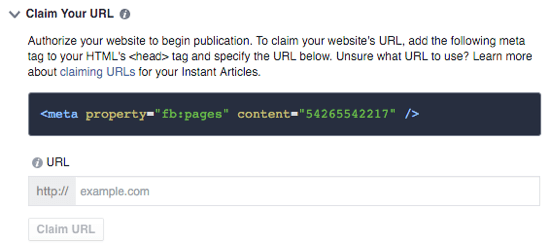
Når du har fullført dette trinnet, mottar du en bekreftelsesmelding og har muligheten til å legg til nettadresser om nødvendig.
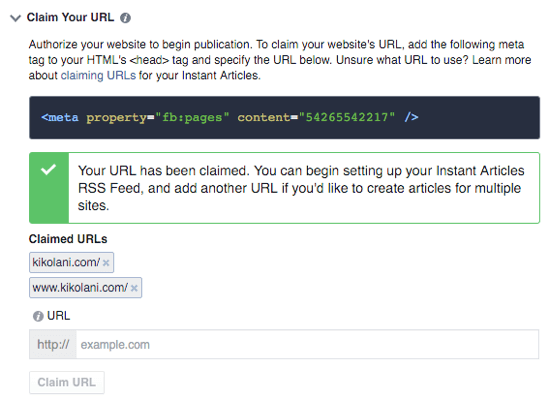
# 5: Sett opp RSS-feeden din
For å automatisk publisere artiklene dine i Instant Articles, må du konfigurere RSS-feeden din. Du kan bruk produksjonsfeeden din (den viktigste RSS-feeden på bloggen din) eller en utviklings-RSS-feed som bare du ser for testformål. Du kan lese om forskjellene mellom disse her.
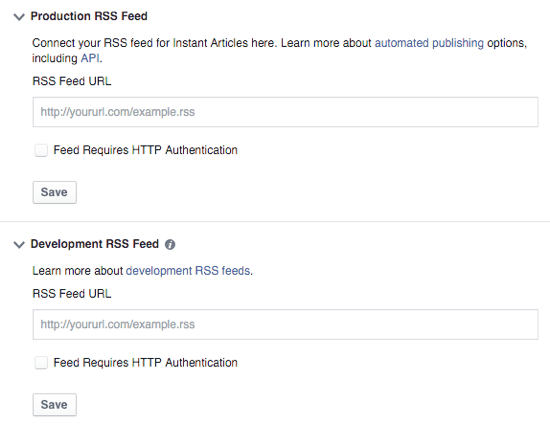
For WordPress-brukere som er vert for selv
Som nevnt i klargjøring av øyeblikkelige artikler, kan selvstendige WordPress-brukere installer et plugin for å få innholdet og RSS-feed optimalisert for Facebook Instant Articles. Du kan bruke offisielt plugin utviklet av WordPress og Facebook eller PageFrog-pluginsom også inkluderer optimalisering for Google AMP.
Det første oppsettet av PageFrog-pluginet er mye enklere, fordi det offisielle pluginet krever at du setter opp en Facebook-app for Instant Articles, som noen ganger har konfigurasjonsproblemer. Men det offisielle pluginet ble utviklet av WordPress og Facebook, noe som kunne gjøre det mer pålitelig.
Vær oppmerksom på at selv om disse programtilleggene vil bidra til å optimalisere innholdet ditt for Facebook Instant Articles, vil de ikke fikse mange feilene som Facebook Instant Articles ikke tillater. Du vil lære mer om hvordan du finner dem i trinn 9.
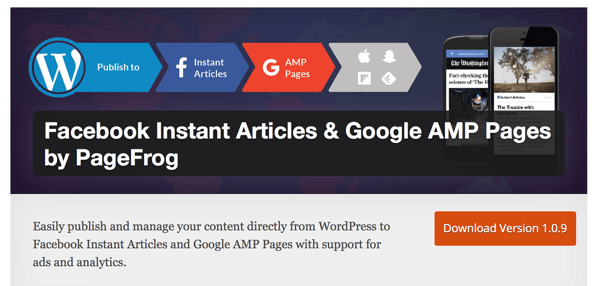
For Drupal-brukere
Drupal-brukere kan referere til denne guiden om å optimalisere nettstedet ditt for Facebook Instant Articles.
For brukere av vertsplattformer
De som blogger på Medium, Tumblr, WordPress.com og lignende nettsteder må vent på at plattformene skal optimaliseres for Facebook Instant Articles. Etter noen artikkeljekk fra de offisielle sidene på disse plattformene, ser det ut til at de ikke er optimalisert for Facebook Instant Articles ennå.
For plattformbrukere som kan redigere koden til nettstedet deres
Hvis du bruker en plattform og er komfortabel med å redigere koden til nettstedet ditt, kan du referere til utviklerveiledning for Facebook Instant Articles for å optimalisere innholdet ditt selv.
Andre måter å publisere på
Du kan også lære om alternative måter å publisere innhold i Facebook Instant Article-format. Finn ut mer om å skape sikre RSS-feeder, den API, og tredjepartspartneresom gir verktøy for å lage Facebook Instant Article-optimalisert innhold.
# 6: Konfigurer inntektsinnstillingene dine
Hvis du planlegger å tjene penger på øyeblikkelige artikler, konfigurerer du alternativene her.
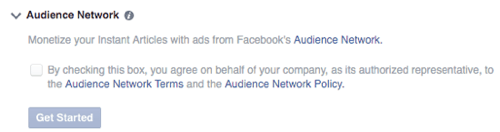
Hvis du velger dette alternativet, må du konfigurer målgruppenettverk-kontoen din og en rekke andre alternativer. Du kan ikke gå tilbake når du klikker på Kom i gang.
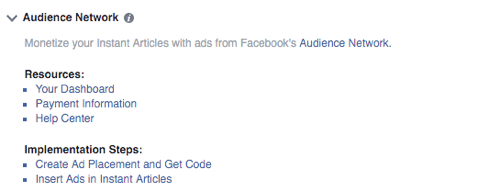
Når du har opprettet målgruppenettverkskontoen din, følger du gjennomføringstrinnene som vist i lenkene ovenfor.
# 7: Merk artikkelstiler
Deretter designer du øyeblikkelige artikkelstiler. Slik ser artiklene dine ut til besøkende i Facebook-appen. Når du Klikk på standard eller legg til en ny stil, kommer du til konfigurer alle detaljene fra topptekst til bunntekst for å få det til å matche merkevaren din.
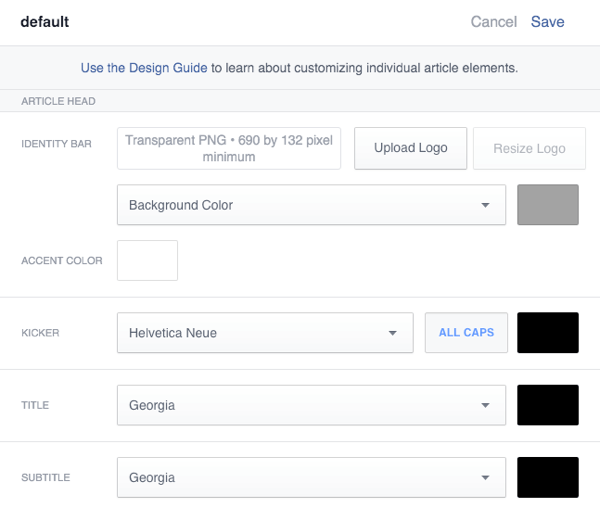
# 8: Konfigurer e-postvarsler
Det siste alternativet under Verktøy er å sette opp e-postvarsler. Hvis du vil motta e-post om eventuelle problemer med øyeblikkelige artikler, husk å sjekke dem her.
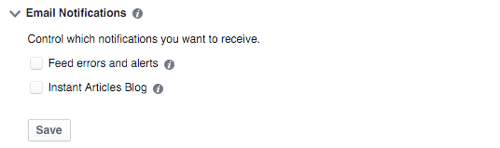
# 9: Se etter feil i publiseringsverktøyene
Når du er ferdig med å konfigurere Instant Articles-oppsettet, kan du gå til publiseringsverktøyene dine for å se øyeblikkelige artikler.
Få YouTube Marketing Marketing - Online!

Vil du forbedre ditt engasjement og salg med YouTube? Bli med på den største og beste samlingen av YouTube-markedsføringseksperter når de deler sine velprøvde strategier. Du får trinnvis direktesendt instruksjon fokusert på YouTube-strategi, videooppretting og YouTube-annonser. Bli YouTube-markedsføringshelten for din bedrift og kunder når du implementerer strategier som gir dokumenterte resultater. Dette er et direkte online treningsarrangement fra vennene dine på Social Media Examiner.
KLIKK HER FOR DETALJER - SALG SLUTTER 22. SEPTEMBER!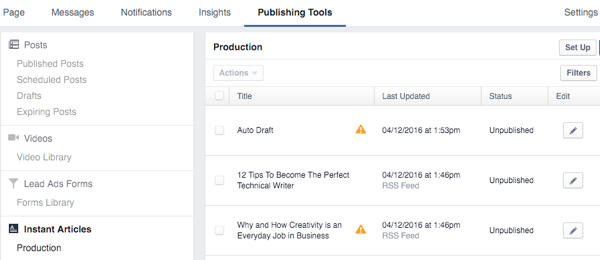
Det er her du blir varslet om eventuelle feil artiklene dine kan ha før du sender dem til Facebook for gjennomgang, som angitt av varselsymbolene.
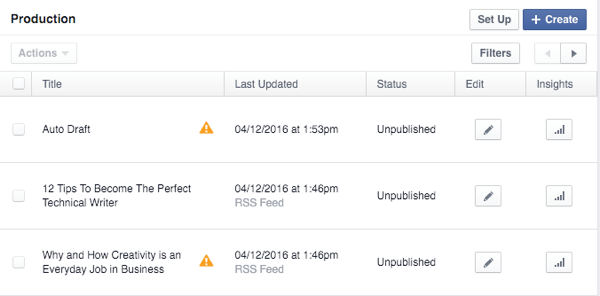
Når du klikk på Rediger-ikonet ved siden av en artikkel, du kan se hva problemene er med den artikkelen.
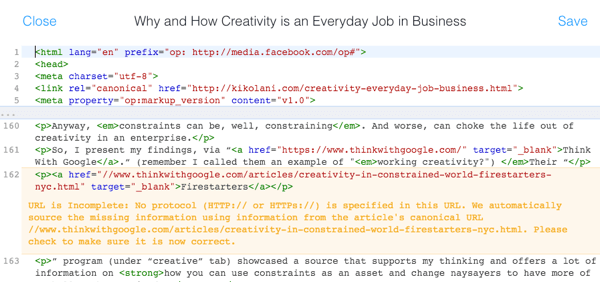
Du kan foreta endringer i Publishing Tools for å rette feilen, men i noen tilfeller vil du kanskje gå tilbake til den opprinnelige artikkelen på nettstedet ditt for å gjøre endringene, da feilen også vil påvirke dine vanlige besøkende på nettstedet. Eller du kan gjøre begge deler.
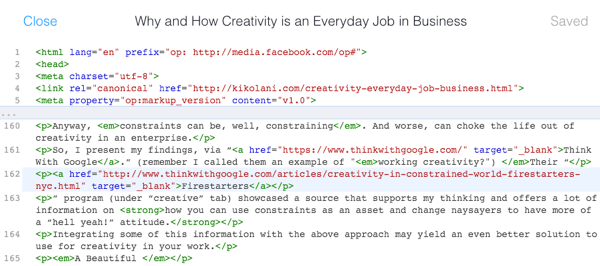
Hvis du ikke kan rydde opp i feilen gjennom publiseringsverktøy, gjør du det på nettstedet ditt og sørg for at endringen gjenspeiles i publiseringsverktøyet før du sender artikkelen din til gjennomgang. Du får se hvorfor dette er viktig i trinn 12.
# 10: Forhåndsvisning av artiklene dine på Facebook Pages-appen
Hvis du ikke har det ennå, last ned Facebook Pages-appen for din iOS- eller Android-enhet. Dette vil tillate deg å forhåndsvise øyeblikkelige artikler for å se hvordan de ser ut til besøkende på Facebook-appen. Å gjøre dette, gå til siden din og trykk på de tre punktene nederst til høyre for innstillingene til siden din. Deretter trykk på Instant Articles.
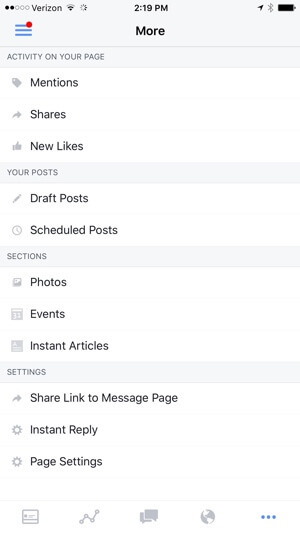
Avhengig av om du brukte en produksjons- eller utviklingsstrøm, bør du se artikler under det ene området eller det andre.
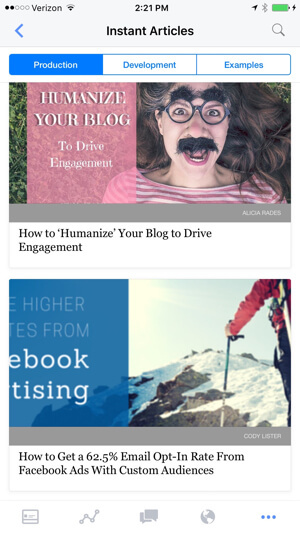
Du kan trykke på de for å se hvordan artikler fra nettstedet ditt ser ut som øyeblikkelige artikler.
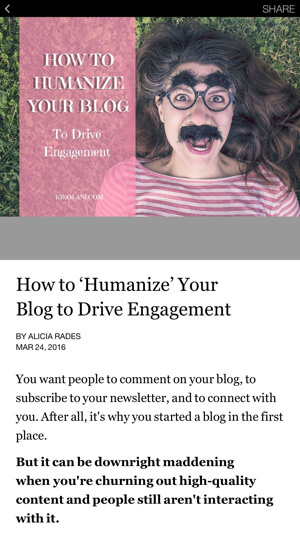
Hvis du ikke liker noe, kan du gå til Sideinnstillinger> Øyeblikkelige artikler> Verktøy> Stiler på skrivebordets nettleser og gjør endringer i stilen din mens du forhåndsviser artiklene dine i Pages-appen. Som deg lagre endringer i stilen din, vil du se at endringene blir brukt på artikkelen du forhåndsviser i appen nesten umiddelbart. Dette kan hjelpe deg med å bestemme ting som riktig størrelse for identitetslinjelogoen, bakgrunnsfarger, toppfarger og andre designelementer.
Du kan også sammenlign artiklene dine med artiklene under eksemplene for å sikre at artiklene dine er der de skal være når det gjelder optimalisering av Facebook Instant Articles.
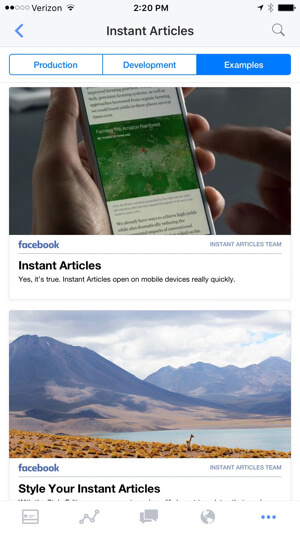
# 11: Send inn artikler for gjennomgang
Hvis du har fullført alle alternativene riktig og du synes forhåndsvisningene dine ser bra ut, bør du kunne klikk på Send inn for gjennomgang-knappen i området Opprinnelig oppsett.
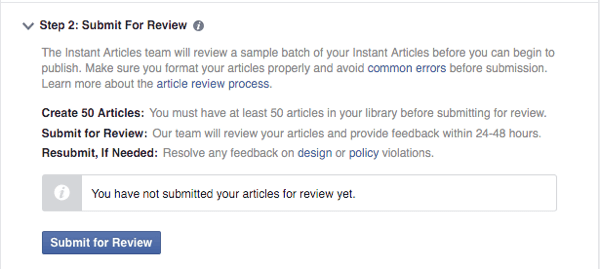
Hvis det ikke er tilgjengelig for deg, kan du gå gjennom verktøyene nedenfor igjen. Noen ganger venter en feilmelding på at du skal bekrefte eller endre en bestemt innstilling du kanskje har gått glipp av. Når det er ryddet opp, skal knappen være aktiv.
Et annet problem som kan føre til at knappen ikke er tilgjengelig, oppfyller ikke kravet om innsending av 50 artikler. Pass på å sjekk publiseringsverktøyene dine for å sikre at det er 50 artikler i biblioteket ditt for Facebook å anmelde. Hvis ikke, kan det hende du må vente til RSS-feeden din har lagt til 50 artikler i biblioteket ditt, og da kan du sende dem til gjennomgang.
Når du har gjort dette, må du vent 24-48 timer på Facebook-teamet til å gjennomgå artiklene dine for å sikre at de er optimalisert riktig. Da vil artiklene dine være klare til å bli Facebook Instant Articles.
# 12: Hva skjer hvis du ikke blir godkjent første gang
Hvis du sender innholdet ditt med mange feil (se trinn 9 hvis du hoppet forbi det), kan du etter 24-48 timer finne dette varselet i delen Instant Articles i sideinnstillingene dine. Vær oppmerksom på at du kanskje ikke får et varsel eller e-post om dette, så du må sjekke området ofte.
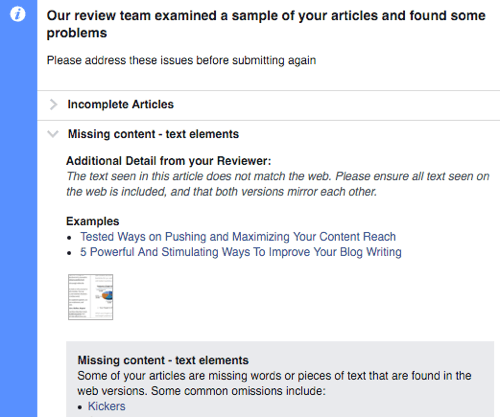
Den gode nyheten er at du få detaljerte grunner til at Facebook ikke godkjente innholdet ditt, helt ned til hvilke artikler på nettstedet ditt som brøt hvilke regler.
Den dårlige nyheten er at du må rydd opp i feilene som Facebook fant og send inn innholdet ditt på nytt for gjennomgang etter at du har opprettet 10 nye artikler på nettstedet ditt. Avhengig av mengden innhold du produserer, kan dette ta dager, uker eller til og med måneder. Derfor er det ekstremt viktig at du sørg for at innholdet ditt er optimalisert riktig for Facebook Instant Articles første gang.
På dette stadiet, hvis du ikke var i stand til å redigere øyeblikkelige artikler i Publishing Tools, burde du kunne gjøre det nå, selv om noen problemer kan være bedre å redigere på nettstedet ditt enn bare på Facebook. Når du har ti nye artikler i biblioteket ditt, vil Resubmit for Review-knappen aktiveres. Igjen, sørg for å gjennomgå de 10 nyeste artiklene dine i Publishing Tools for å sikre at ingen har noen varsler ved siden av dem for å sikre at du lykkes!
# 13: Når du er godkjent
Når du er godkjent for Facebook Instant Articles, vil du se følgende i siden Instant Articles for Instant.
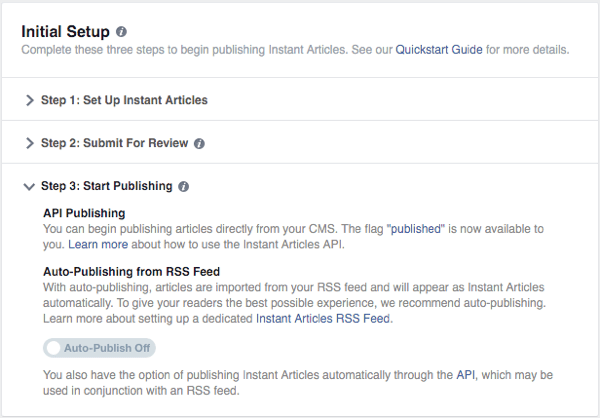
Hvis du automatisk vil gjøre hver artikkel du publiserer til en Facebook Instant Article, kan du slå innstillingen Auto-Publish til On, som vil gi deg denne beskjeden.
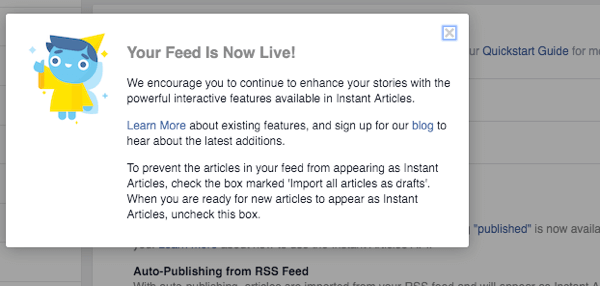
Fra dette punktet kan du bruk publiseringsverktøyet for å fortsette å redigere artiklene dine etter behov (for eksempel å legge til bonusinnhold for brukere av Facebook-apper eller fjerne innhold som ikke fungerer bra på mobil), publiser artikler du har sendt inn for gjennomgang, eller slett artikler du ikke vil ha i øyeblikkelig artikkel oppstilling.
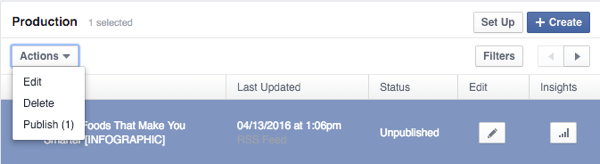
Du kan også Klikk på Insights-ikonet ved siden av hver artikkel for å se hvordan det fungerer blant Facebook-appbrukere, som vist i dette eksemplet fra Utvikler dokumentasjon.
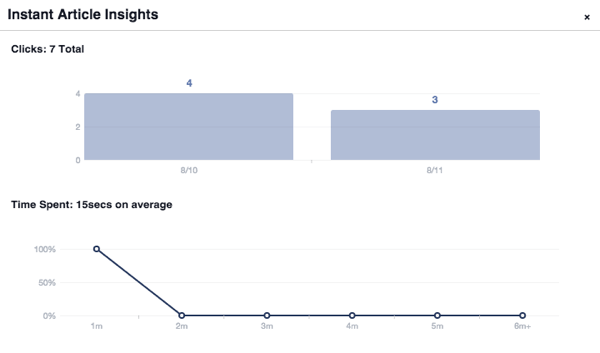
Det kan også være lurt å begynne å se på flere verktøy som hjelper deg med å få mer ut av din Facebook Instant Articles-opplevelse.
Hvis du for eksempel ikke allerede har gjort det, bør du lære hvordan du gjør det sørg for at analyseverktøyene dine sporer Facebook Instant Article-leserne dine. Det kan være lurt prøv A / B-testverktøy at Del Dette er spesifikt utgivelse for testoverskrifter for Facebook Instant Articles. Eller hvis du ikke vil tjene penger på innholdet ditt i begynnelsen, men gjør det nå, kan du lære mer om Facebook Audience Network.
Merk at alle skjermbilder og veibeskrivelser for mobilappene som er referert til i denne artikkelen, er for iPhone-versjoner av Facebook-mobilapper. Alternativer for Android-mobilapper kan eksistere, men varierer i detalj.
Hva tror du? Har du planer om å optimalisere innholdet ditt for Facebook Instant Articles? Hva har du opplevd så langt? Gi oss beskjed i kommentarene nedenfor!